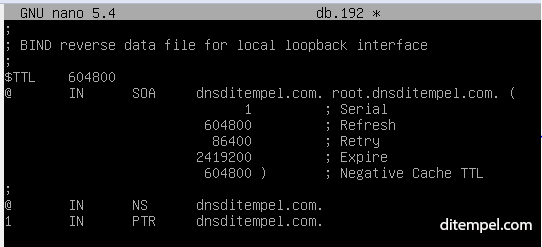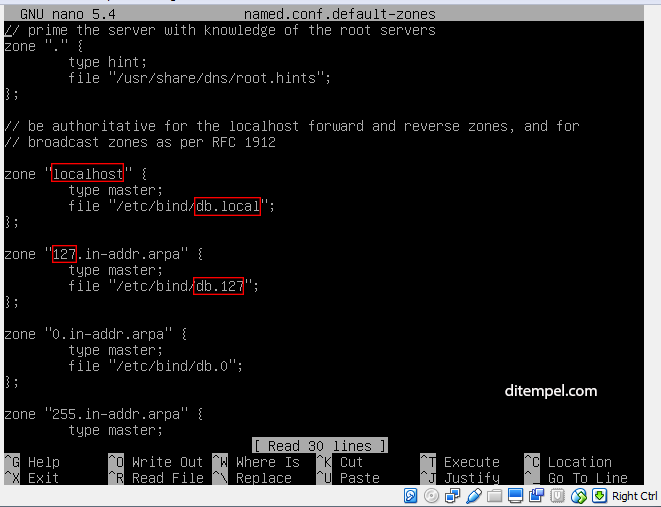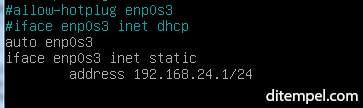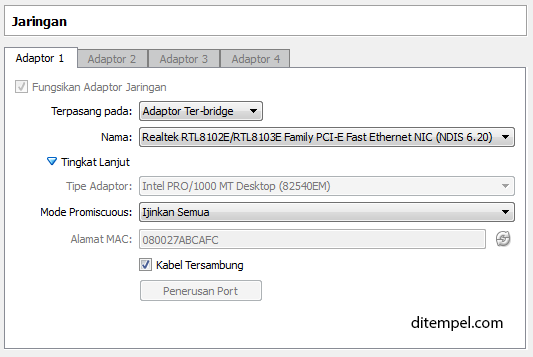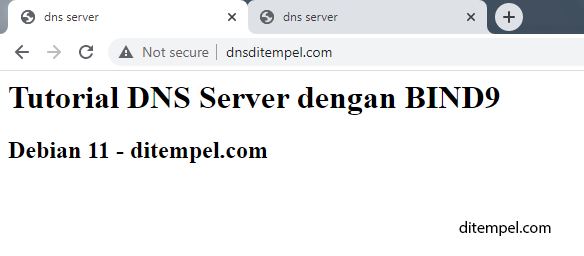Pengertian Web Mail
Apa itu webmail?
webmail adalah suatu layanan email yang dapat diakses melalui sebuah browser. Webmail merupakan salah satu kategori dari website dan klien email yang menggunakan halaman Web sebagai media untuk mengelola email di sisi klien. Berarti webmail bukanlah paket yang menjalankan mail server namun hanya menampilkan service email yang dijalankan oleh mail server (postfix). Dengan kelebihan dan kemudahan yang dimiliki webmail yaitu bisa diakses di komputer yang berbeda secara langsung tanpa harus menyetting ulang layanan. Dengan menggunakan web mail, email anda akan dapat diakses dimana saja hanya dengan membuka web browser.
Manfaat Web Mail
- Mengirim Email
- Membaca Email
- Menghapus Email
- Membalas Email
- Menyimpan Email
- Meneruskan Email
- Mengembalikan Email yang sudah terhapus ke tempat semula
- Menggunakan lampiran dokumen
- Mencetak Email
- dapat mengorganisir email milik kita dengan leluasa
Langkah-Langkah
Pertama install semua paket yang dibutuhkan untuk membangun sebuah web mail menggunakan perintah #apt-get install apache2 postfix squirrelmail dovecot-imapd dovecot-pop3dKeterangan :
- apache2 : paket yang digunakan untuk membangun web server
- postfix : paket yang digunakan untuk membangun mail server
- squirrelmail : paket yang digunakan untuk membangun web mail
- dovecot-imapd : paket yang digunakan untuk menjalankan service imap3
- dovecot-pop3d : paket yang digunakan untuk menjalankan service pop3
Keterangan :
No configuration : Mail server akan menjadi mode yang kosong yang tidak memiliki konfigurasi
Internet Site : Mail server akan terkonfigurasi menggunakan smtp
Internet with Smarthost : Mail server akan mengirimkan email menggunakan service smtp via smarthost
Satellite System : Semua email akan dikirimkan oleh perangkat yang berbeda yang bernama smarthost
Local Only : Email yang akan terkirim hanya email dari user local
Disini kita harus memasukkan alamat dns yang nantinya akan digunakan sebagai alamat email (ex : sukijan@nguprek.com) sudah terkonfigurasi, bila dns belum terkonfigurasi maka gunakan saja nama server untuk konfigurasi ini